表格行高和列宽如何快速调整
在制作表格时,我们经常会遇到需要调整行高和列宽的情况。如果表格中的内容过多或过少,行高和列宽的不合适会影响表格的美观度和可读性。那么,如何快速调整表格的行高和列宽呢?
一、调整行高
1. 鼠标调整法
将鼠标放在行号上,光标变成双向箭头后,双击鼠标左键,即可自动调整行高为内容的最佳高度。如果需要手动调整行高,将鼠标放在行号上,光标变成双向箭头后,按住鼠标左键并拖动即可。
2. 格式设置法
选中需要调整行高的行,点击“开始”选项卡中的“格式”按钮,在弹出的菜单中选择“行高”,在弹出的对话框中输入所需的行高数值,点击“确定”即可。
二、调整列宽
1. 鼠标调整法
将鼠标放在列号上,光标变成双向箭头后,双击鼠标左键,即可自动调整列宽为内容的最佳宽度。如果需要手动调整列宽,将鼠标放在列号上,光标变成双向箭头后,按住鼠标左键并拖动即可。
2. 格式设置法
选中需要调整列宽的列,点击“开始”选项卡中的“格式”按钮,在弹出的菜单中选择“列宽”,在弹出的对话框中输入所需的列宽数值,点击“确定”即可。
三、快速调整行高和列宽
如果需要同时调整多行或多列的行高和列宽,可以使用以下方法:
1. 鼠标拖动法
选中需要调整的行或列,将鼠标放在选中区域的边缘,光标变成双向箭头后,按住鼠标左键并拖动即可。
2. 快捷键法
选中需要调整的行或列,按住“Shift”键,同时按下“Alt”键,再按下“0”键,即可自动调整行高和列宽为内容的最佳大小。
以上就是调整表格行高和列宽的快速方法。在制作表格时,合理调整行高和列宽可以使表格更加美观、易读,提高表格的可视化效果。
免责声明:该内容由用户自行上传分享到《 秘密研究社》,仅供个人学习交流分享。本站无法对用户上传的所有内容(包括且不仅限于图文音视频)进行充分的监测,且有部分图文资源转载于网络,主要用于方便广大网友在线查询参考学习,不提供任何商业化服务。若侵犯了您的合法权益,请立即通知我们( 管理员邮箱:[email protected]),情况属实,我们会第一时间予以删除,并同时向您表示歉意,谢谢!!